أجهزة Apple تشكل نظامًا مغلقًا وآمنًا وسريعًا، ويمكن ربط العديد من الملفات في العمل والحياة بسلاسة بين العديد من الأجهزة. ومع ذلك، سيجد الأشخاص الذين ليسوا على دراية ببيئة Apple صعوبة في استخدامها. نحن جميعًا بحاجة إلى نقل الملفات من MacBook إلى iPhone أو iPad لأسباب مختلفة. سيشارك هذا المقال طرقًا مختلفة حول كيفية نقل الملفات من Mac إلى iPhone. يمكنك استخدام أي طريقة لنقل الملفات من Mac إلى iPhone أو iPad.
كيفية نقل الملفات من Mac إلى iPhone بدون استخدام iTunes
UPDF for iOS هو تطبيق إدارة ملفات متكامل يمكن أن يساعدك في إدارة ملفات مختلفة بشكل أكثر فعالية على الأجهزة المحمولة. يمكن نقل الملفات وعرضها ونسخها وتنظيمها ومشاركتها وحمايتها. إنه سريع وسهل الاستخدام، ويتصل بجهاز الكمبيوتر الخاص بك بشكل لاسلكي عبر شبكة WiFi لنقل الملفات عبر منصات متعددة بسرعة.
يتضمن UPDF مجموعة واسعة من الوظائف، مثل دعم التمرير بإصبعين، مشاركة السحابة، تعليقات PDF والصور، المسح إلى PDF، مساحة آمنة، وما إلى ذلك. يجعل UPDF إدارة الملفات والمجلدات على الأجهزة المحمولة أسهل وأكثر كفاءة من أي وقت مضى. انضم إلى ثورة PDF مع UPDF. قم بالتنزيل الآن وابدأ في الاستمتاع بالبساطة!
Windows • macOS • iOS • Android آمن بنسبة 100%

خطوات نقل الملفات من Mac إلى iPhone
مع UPDF، يمكنك بسهولة استيراد الملفات من Mac إلى iPhone 16 دون استخدام أي كابل. كل ما عليك فعله هو الاتصال بجهاز Mac و iPhone 16 بنفس شبكة Wi-Fi. فيما يلي الخطوات لذلك:
الخطوة 1: قم بتنزيل UPDF عن طريق النقر على زر "تنزيل مجاني" أدناه. افتح UPDF ومن ثم يمكنك رؤية أسفل الزاوية اليمنى للتطبيق، انقر على رمز "+".
Windows • macOS • iOS • Android آمن بنسبة 100%

الخطوة 2: كمصدر، حدد جهاز "الكمبيوتر".

الخطوة 3: على شاشة جهاز iOS الخاص بك، سترى عنوان URL؛ قم بنسخه ولصقه في شريط العناوين لعلامة تبويب متصفح جديدة على جهاز الكمبيوتر الخاص بك، ثم اضغط على "إدخال" (Enter).
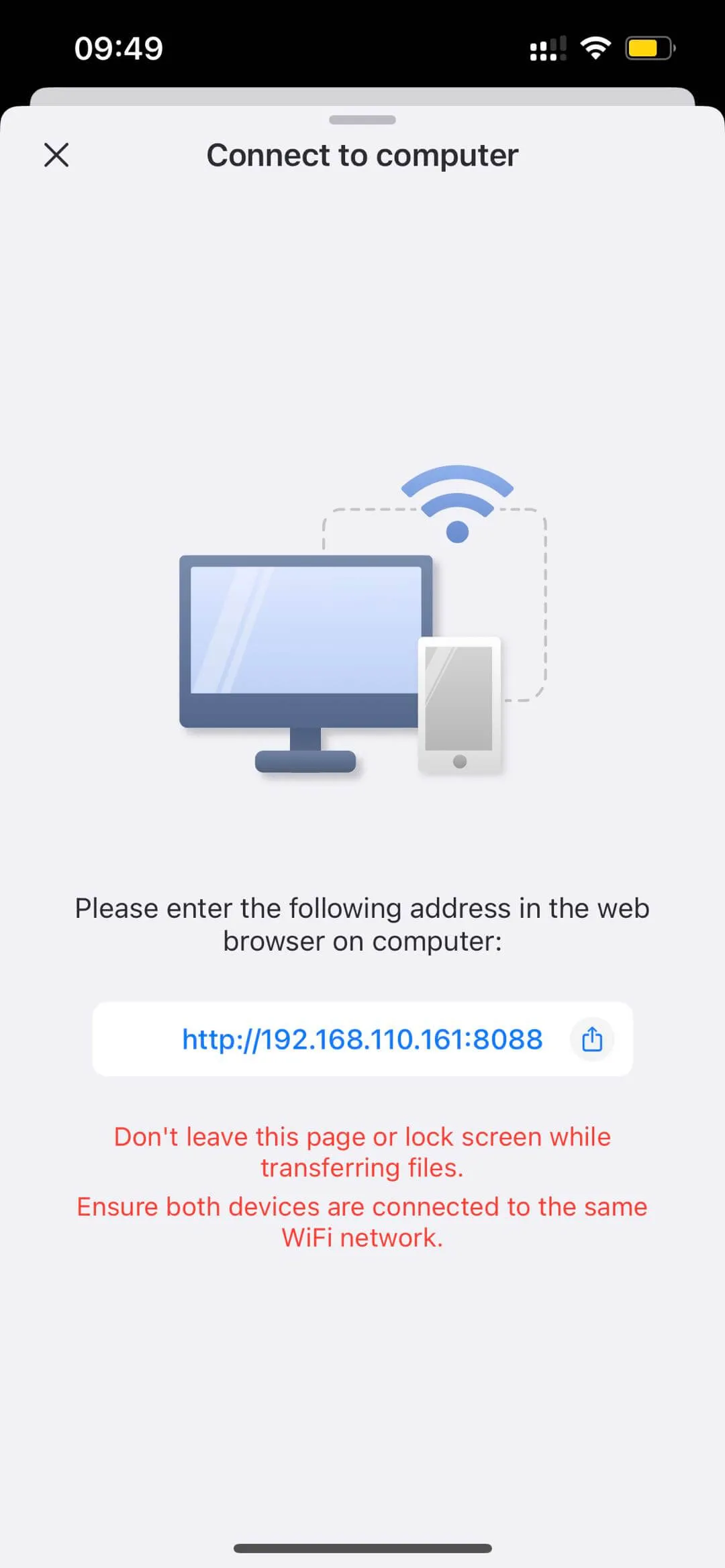
الخطوة 4: يمكنك الآن رؤية مجلدات UPDF الخاصة بك في نافذة المتصفح، ويمكنك استيراد الملفات من ذاكرة الكمبيوتر المحلية باستخدام زر "تحميل الملفات...". بهذه الطريقة، يمكنك رفع الملفات من Mac إلى iPhone 16. بمجرد رفع الملفات من جهاز Mac، سترى الملف على iPhone 16 الخاص بك. مذهل، أليس كذلك؟
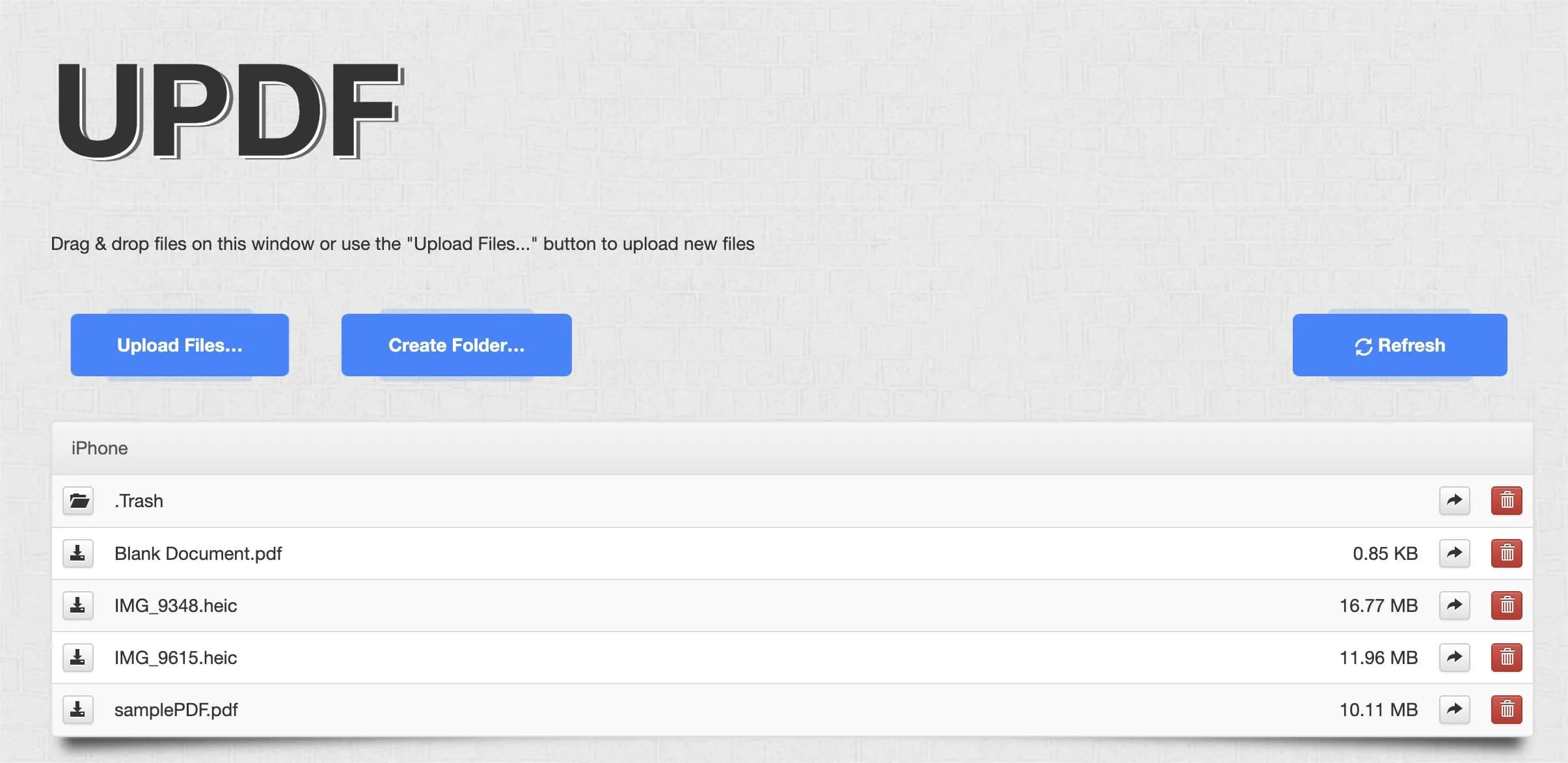
UPDF هو تطبيق إدارة ملفات رائع لأجهزة الآيباد والآيفون. يحتوي التطبيق على واجهة رائعة وينظم ملفاتك تلقائيًا حسب التاريخ والنوع، ويعرض حتى الملفات الأخيرة التي استخدمتها على التطبيق. كما أن UPDF مفيد أيضًا لنقل الملفات من جهاز Mac إلى iPhone أو iPad. من خلال هذا التطبيق، يمكنك الاستمتاع بخيارات مختلفة. فيما يلي بعض ميزات UPDF لنظام iOS:
ميزات UPDF:
- دعم قائمة وإدارة الملفات بالصورة المصغرة؛
- دعم فرز الملفات حسب اسم الملف والتاريخ وحجم الملف؛
- دعم إعادة تسمية الملفات والمجلدات؛
- دعم نسخ الملفات وإنشاء نسخ من الملفات والمجلدات؛
- دعم إزالة الملفات والمجلدات إلى سلة المهملات؛
- دعم نقل الملفات من Mac إلى iPhone 16؛
- دعم إرسال الملفات والمجلدات كمرفقات بريد إلكتروني؛
- دعم الملفات والمجلدات المضغوطة؛
- دعم التعليق وتحرير ملفات PDF؛
- دعم مشاركة الملفات مع السحابة.
هل أنت مستعد للوقوع في حب تطبيق PDF؟ UPDF هنا ليفوز بقلبك. قم بالتحميل الآن واحصل على إصدار Pro من UPDF واستمتع بعالم ميزات PDF المتميزة.
Windows • macOS • iOS • Android آمن بنسبة 100%
كيفية نقل الملفات من Mac إلى iPhone باستخدام USB
إذا كان لديك محرك أقراص USB لـ iPhone 16 وتبحث عن نقل الملفات من Mac إلى iPhone أو iPad، يمكنك القيام بذلك مباشرة دون كابل USB. ستحتاج إلى تنزيل وتثبيت تطبيق نقل البيانات على جهاز iOS أو iPadOS لاستيراد الملفات من USB إلى iPhone 16 الخاص بك. يعتمد التطبيق الذي تحتاجه على علامة التجارية لمحرك الأقراص الفلاش.
لنقل الملفات من Mac إلى iPhone أو iPad باستخدام USB:
- الخطوة 1: قم بتوصيل USB بجهاز Mac الخاص بك.
- الخطوة 2: قم بنسخ ولصق الصور ومقاطع الفيديو من Mac إلى USB.
- الخطوة 3: قم بتنزيل وتثبيت تطبيق نقل البيانات على iPhone أو iPad الخاص بك.
- الخطوة 4: قم بتوصيل USB بجهازك iDevice عبر محول Type C.
- الخطوة 5: عند رؤية خيارات نقل البيانات، اختر نسخ الملفات من USB.
- الخطوة 6: حدد العناصر التي ترغب في نقلها واتبع التعليمات على الشاشة لإكمال العملية.
كيفية نقل الملفات من Mac إلى iPhone باستخدام iTunes
جعلت Apple iTunes أداة مشاركة الملفات وإدارة الأجهزة القياسية لـ iPhone 16 على Mac وWindows. تدعم بعض التطبيقات المشاركة المباشرة للملفات داخل التطبيق من خلال iTunes. لذا، باستخدام كابل USB إلى Lightning، يمكنك بسهولة نقل الملفات بين iPhone 16 وMac باستخدام iTunes.
على الرغم من ذلك، لا يسمح iTunes بالوصول إلى دليل تطبيق الملفات بأكمله. يمكنك ببساطة الحصول على الملفات من تطبيق مدعوم بـ iTunes من iPhone 16 باستخدام Mac باستخدام كابل USB. ولكن إليك كيفية نقل الملفات بين iPhone 16 وMac عبر الكابل.
- قم بتوصيل iPhone 16 بجهاز Mac الخاص بك عبر كابل USB.
- إذا كنت تستخدم إصدارًا أقدم من macOS، ستجد أن iTunes يفتح تلقائيًا على Mac الخاص بك.
- إذا كان لديك macOS Monterey أو أحدث، فافتح نافذة Finder.
- ابحث عن جهازك من اللوحة الجانبية اليسرى وانقر عليه.
- يمكنك الحصول على الموسيقى ومقاطع الفيديو والأفلام والكتب الصوتية والكتب والملفات والمزيد مباشرة من النافذة.
- انتقل إلى علامة "الملفات
- يمكنك العثور على نظام الملفات للتطبيقات المدعومة.
- بشكل مثير للاهتمام، إذا كنت ترغب في نقل أي ملفات من Mac إلى تطبيق الملفات في iPhone، يمكنك نسخها مباشرة إلى نظام الملفات الخاص بأي تطبيق.
- يمكن العثور على الملفات المنسوخة في الدليل المقابل في تطبيق الملفات على iPhone 16.
هذه هي كيفية استخدام iTunes لنقل الملفات من iPhone 16 إلى Mac عبر كابل USB. ولكن يتطلب منك دائمًا أن تكون iPhone 16 وMac متصلة دائمًا عبر كابل USB لنقل الملفات وإدارة الجهاز.
الاستنتاج
يحدث نقل الملفات من Mac إلى iPhone/iPad يوميًا. لذا من الضروري معرفة كيفية القيام بالعملية. عندما ترغب في نقل الملفات أو البيانات من Mac إلى iPhone أو iPad، يمكنك العثور على حلول متعددة من المقالة. ما عليك سوى مقارنة الطرق المختلفة للحصول على الحل المطلوب وفقًا لذلك. بالنسبة للمزيد من الأسئلة حول الموضوع، يمكنك مشاركة مزيد من المعلومات في المقالة والعثور على أفضل حل هو UPDF. إنها ليست فقط سرعة نقل الملفات، بل أيضًا واجهة المستخدم التي تتيح لك التعامل معها بسرعة. UPDF تقدم الآن خصمًا كبيرًا لشكر دعم المستخدم. لا تفوت الفرصة! قم بتنزيل UPDF وتحقق من المراجعة الموضوعية لـ UPDF الآن.
Windows • macOS • iOS • Android آمن بنسبة 100%
 UPDF
UPDF
 UPDF لـWindows
UPDF لـWindows UPDF لـMac
UPDF لـMac UPDF لـiPhone/iPad
UPDF لـiPhone/iPad UPDF لـAndroid
UPDF لـAndroid  UPDF AI عبر الإنترنت
UPDF AI عبر الإنترنت UPDF Sign
UPDF Sign تحرير PDF
تحرير PDF تعليق على PDF
تعليق على PDF إنشاء PDF
إنشاء PDF نموذج PDF
نموذج PDF تحرير الروابط
تحرير الروابط تحويل PDF
تحويل PDF OCR
OCR PDF إلى Word
PDF إلى Word PDF إلى صورة
PDF إلى صورة PDF إلى Excel
PDF إلى Excel تنظيم PDF
تنظيم PDF دمج PDF
دمج PDF تقسيم PDF
تقسيم PDF قص PDF
قص PDF تدوير PDF
تدوير PDF حماية PDF
حماية PDF توقيع PDF
توقيع PDF تنقيح PDF
تنقيح PDF تطهير PDF
تطهير PDF إزالة الأمان
إزالة الأمان قراءة PDF
قراءة PDF UPDF Cloud
UPDF Cloud ضغط PDF
ضغط PDF طباعة PDF
طباعة PDF معالجة الدُفعات
معالجة الدُفعات حول UPDF AI
حول UPDF AI حلول UPDF AI
حلول UPDF AI دليل مستخدم AI
دليل مستخدم AI الأسئلة الشائعة حول UPDF AI
الأسئلة الشائعة حول UPDF AI تلخيص PDF
تلخيص PDF ترجمة PDF
ترجمة PDF الدردشة مع PDF
الدردشة مع PDF الدردشة مع الصورة
الدردشة مع الصورة تحويل PDF إلى خريطة ذهنية
تحويل PDF إلى خريطة ذهنية الدردشة مع AI
الدردشة مع AI شرح PDF
شرح PDF البحوث العلمية
البحوث العلمية البحث عن ورقة
البحث عن ورقة AI المدقق اللغوي
AI المدقق اللغوي كاتب AI
كاتب AI مساعد الواجبات AI
مساعد الواجبات AI مولد اختبارات AI
مولد اختبارات AI حلول الرياضيات AI
حلول الرياضيات AI PDF إلى Word
PDF إلى Word PDF إلى Excel
PDF إلى Excel PDF إلى PowerPoint
PDF إلى PowerPoint دليل المستخدم
دليل المستخدم حيل UPDF
حيل UPDF الأسئلة الشائعة
الأسئلة الشائعة مراجعات UPDF
مراجعات UPDF مركز التنزيل
مركز التنزيل مدونة
مدونة غرفة الأخبار
غرفة الأخبار المواصفات التقنية
المواصفات التقنية التحديثات
التحديثات UPDF مقابل Adobe Acrobat
UPDF مقابل Adobe Acrobat UPDF مقابل Foxit
UPDF مقابل Foxit UPDF مقابل PDF Expert
UPDF مقابل PDF Expert










